Service BillingとQuickBooks Desktop 2003以降を統合するには、QuickBooks Web Connector 2.xを使用します。
QuickBooks Web Connectorは定期的にService Billingをポーリングするため、Service Billingでの変更は1つのポーリング間隔内ではQuickBooksデスクトップ製品に表示されません。通常、ポーリング間隔は1分に設定されます。また、QuickBooks Web Connector内からオンデマンドでService Billingをポーリングすることもできます。
注:Quickbooksの顧客アドレスレコードは、新しいService Billingの顧客レコードが作成されたときにのみ、Quickbooks内で更新されます。その後は、それぞれのシステムで顧客アドレス情報を管理する必要があります。
Service BillingとQuickBooksデスクトップ製品を統合するときに、構成しなければならない主なソフトウェアコンポーネントが3つあります。
完了後に、アカウントマッピングを構成します。
VSAサーバーへのHTTPSアクセスの構成
QuickBooks Web Connectorを使用するには、HTTPSがVSAを含む任意のサーバーに接続する必要があります。まだ構成していない場合は、HTTPSアクセス用にVSAサーバーを構成します。
QuickBooks Web Connectorのアクセス用のService Billingの構成
QuickBooks]を選択します。デスクトップ(QBWC)]を選択します。QBWファイルの完全修飾パスを入力します。これは、QuickBooksデスクトップ製品のホストシステム上のローカルパスです。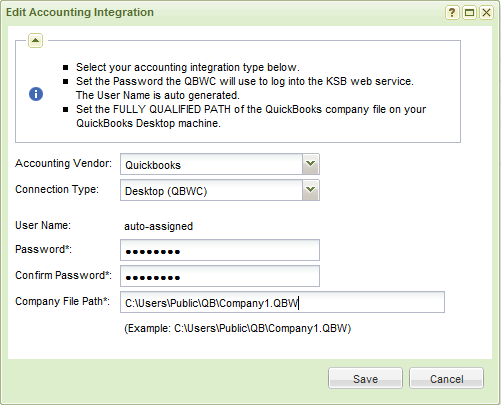
QuickBooks QWCファイル]ハイパーリンクが表示されます。注:構成情報の保存後、Service Billing > [構成]ページに[QuickBooks QWCファイル]リンクが表示されない場合は、ページを更新してください。
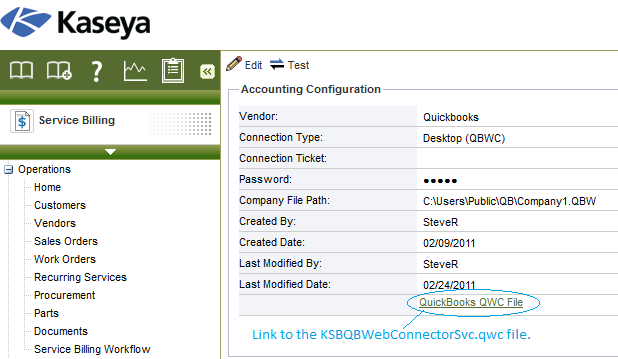
QuickBooks QWCファイル]リンクをクリックして、KSBQBWebConnectorSvc.qwcファイルを保存します。Notepad.exeを使用して、KSBQBWebConnectorSvc.qwcファイルのAppURLおよびAppSupport要素を調べ、それらに含まれるURLが完全修飾されていることを確認します。たとえば、要素のURLにドメイン情報が欠落している場合は、この情報が含まれるようにURLを編集します。KSBQBWebConnectorSvc.qwcファイルをコピーします。QuickBooks Web Connectorの構成および実行
QBWファイルを使用して、QuickBooksデスクトップ製品を開始します。KSBQBWebConnectorSvc.qwcファイルを選択して、[開く]をクリックします。KSB QBWebConnector Service"という新しい行が表示されます。前回の結果]メッセージに緑色で"Kaseya QBWCサービスが完了しました"と表示されます。1にします。注:最後の2つの設定は変更しないことが推奨されます。[自動実行]をチェックしていない場合、QuickBooks Web ConnectorはService Billingを自動でポーリングしません。[間隔: 分]の値が大きすぎる場合、QuickBooksのデータはService Billingのデータと同期されなくなります。
警告:QuickBooks Web Connectorアプリケーションはサービスではありません。Service Billingのデータを処理するには、このアプリケーションを実行中のままにする必要があります。QuickBooks Web Connectorをデスクトップに表示しないようにするには、[非表示]ボタンをクリックします。QuickBooksコンピュータをリブートする場合は、QuickBooks Web Connectorを再起動してください。
注:QuickBooksデスクトップ製品をを実行し続ける必要はありません。QuickBooks Web Connectorは、実行されるたびにバックグラウンドでQuickBooksデスクトップ製品を開始します。
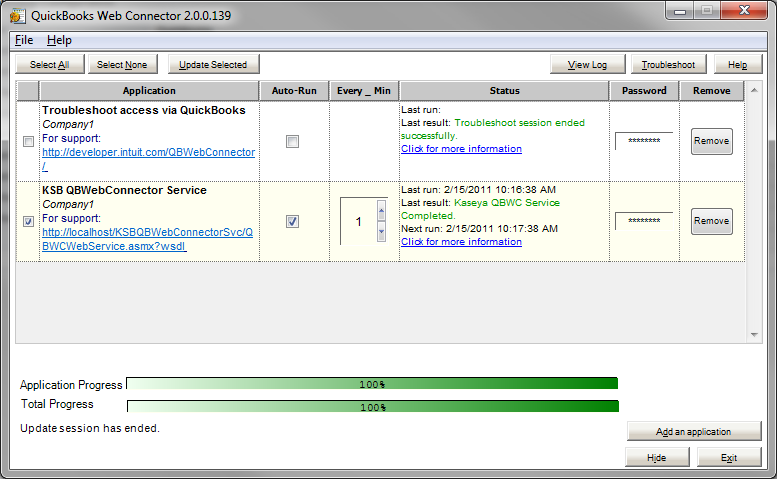
トラブルシューティング
「KSB Quickbooks Desktop Integration Troubleshooting」を参照してください。
毎日のクリーンアップ
Service Billingは、通常1日1回にスケジュールされた自動アクティビティのセットを実行します。このスケジュールを設定するには、[構成] > [アプリケーション設定] > [スケジュール]タブを使用します。スケジュールするアクティビティには、QWBCJobsキューの監視、"完了"または"処理済み"のステージにあるジョブの削除、一定の日数が経過したジョブの削除などがあります。デフォルトの経過日数は7です。
警報
Service Billing > ホームページには、[警報]ダッシュレットが表示されます。QBWCJobsキューが指定した時間数より長く"保留中"ステージに留まっていると、このダッシュレットに警報が表示されます。デフォルト値は24時間です。この警報は、QuickBooksコンピュータのQuickBooks Web Connectorアプリケーションでジョブが処理されていないことを通知します。たとえば、QuickBooks Web Connectorが実行できないか、構成上の問題がある可能性があります。QuickBooks Web Connectorアプリケーションが動作している場合は、"KSB QBWebConnector Service"行の情報を確認します。[ステータス]列に赤色のエラーが表示される場合があり、問題についての情報を示している可能性があります。また、[ログの表示]ボタンをクリックしても、役に立つ情報が得られる可能性があります。